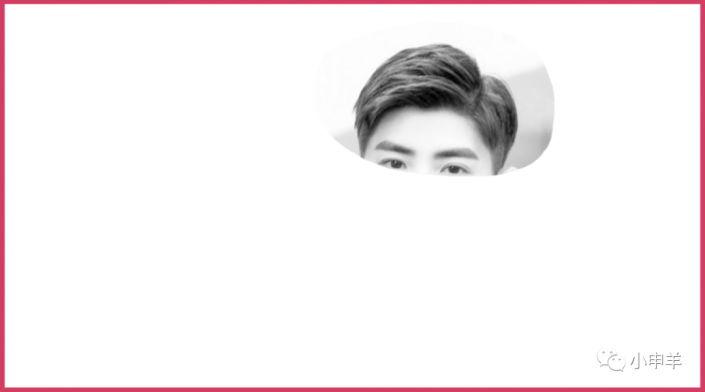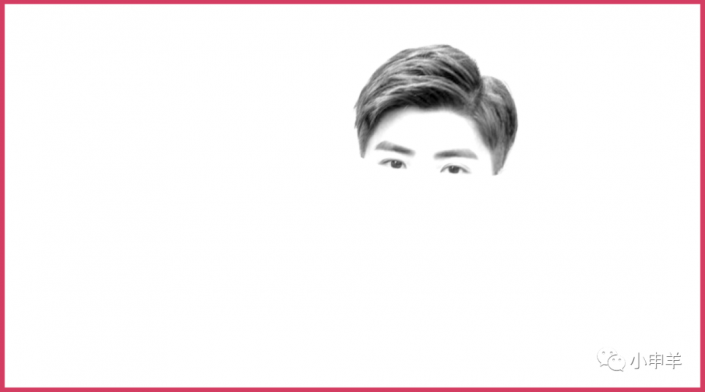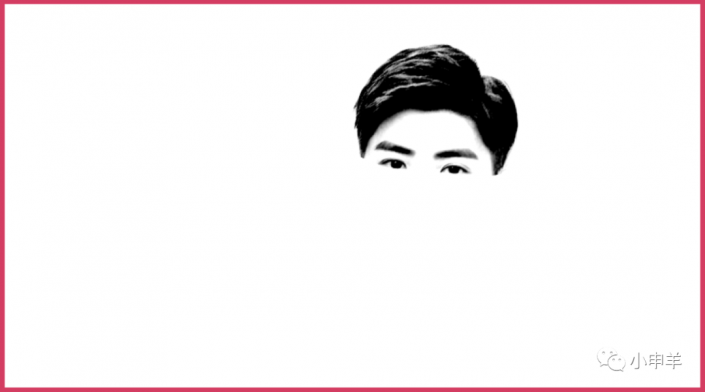抠人物,抠出帅气男老师的校园摄影图(3)
来源:公众号
作者:小申羊
学习:1200人次
(1)复制图层1,删除图层蒙版,切换到通道面板,复制红通道;
(2)使用套索工具创建选区,框选住男生的头发,反选,填充白色;
(3)Ctrl+L调出色阶命令,直接使用设置白场按钮在背景处单击,将其变成白色;
(4)再次调出色阶命令,这次使用设置黑场按钮,将头发变黑;
(5)载入通道内的选区,按住Alt键创建图层蒙版;
(6)接着使用画笔工具编辑蒙版,完善细节;
(7)全部抠完后,最终效果如下:
(8)第2部分选区制作完成!
整个人物就抠出来了,相信同学们也做了很多抠图教程,对抠图也有个大概的了解,操作起来也比较好上手,具体通过教程来学习一下吧。
作者公众号:
学习 · 提示
相关教程
关注大神微博加入>>
网友求助,请回答!